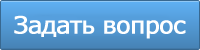Инструкции по использованию интернета от телефона на Android на компьютере по USB приведены в порядке возрастания сложности применения. Так что советуем начать разбираться в этом вопросе по порядку их расположения.
Инструкция для устройств, поддерживающих режим USB-модема
Подходит для официальных прошивок телефонов от Samsung, LG, HTC, Sony, Huawei, а также для прошивок Cyanоgenmod и MIUI. Также вы можете проверить работоспособность данной инструкции на вашем устройстве, даже если оно не подходит под вышеназванные критерии.
- Выключаем все установленные фаерволы (Apndroid, Droid Wall и т.п.);
- Включаем интернет;
- Соединяем телефон и компьютер по USB;
- При запросе устанавливаем необходимые драйвера;
- Включаем режим USB-модема в настройках вашего устройства.
Путь до настроек:
- Samsung: Настройки / Сеть / Модем и точка доступа / USB-модем.
- НТС: Настройки / Беспроводная сеть / Режим модема находим / USB-модем.
- CyanogenMod: Настройки / Беспроводная сеть / Режим модема / USB-модем.
- MIUI: Настройки / Система / Режим модема / USB-модем.
После этого вы можете пользоваться интернетом от Android на компьютере по USB.
Универсальный способ
Сначала убедитесь, что вам не подошел первый вариант. В таком случае надо воспользоваться программой PdaNet. Сначала установите драйвера для телефона на компьютер, а также убедитесь, что выключены все установленные на телефоне фаерволы.
- Скачиваем приложение PdaNet в Google Play;
- После запуска приложения выбираем пункт On USB Tethering;
- Далее приложение предложит скачать версию для компьютера, что и надо будет сделать;
- Перекидываем скачанный файл на компьютер и устанавливаем программу;
- Запускаем ее и соединяемся с телефоном.
Классический способ
Классическим вариантом подключения к сети является уже описанный способ использование USB-модема, но с указанием настроек на компьютере вручную.
Настройка телефона:
Отключаем все установленные фаерволы. Переходим в настройки / Беспроводные сети / Режим модема и включаем USB-модем. Далее включаем интернет, устанавливаем драйверы для телефона на компьютер, подключаемся к компьютеру по USB.
Настройка компьютера:
Настройки зависят от оператора. В общем виде: надо создать новое соединение с подключением через модем, затем указать данные, предоставленные операторами:
- Телефон в качестве модема для Beeline;
- Использование телефона в качестве модема для МТС;
- Телефон в качестве USB-модема для МегаФон (формат PDF) — для Windows XP и Windows 7.
На сайтах операторов приводятся подробные инструкции по настройке на разных системах.